DALL-E 2 là một trong những nền tảng AI phổ biến nhất mang đến cho người dùng cơ hội tạo ra tác phẩm nghệ thuật tuyệt vời từ mô tả văn bản. Trong bài viết này, Quantrimang.com sẽ chỉ cho bạn cách tạo ảnh nghệ thuật AI từ đầu cũng như chỉnh sửa hình ảnh của riêng bạn trên nền tảng này.
DALL-E 2 là gì?
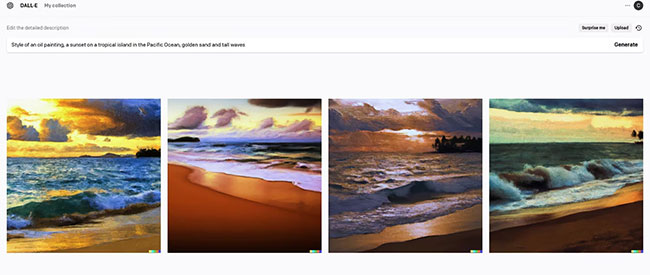
DALL-E 2 là một nền tảng tạo hình ảnh AI cho phép người dùng tạo hình ảnh từ đầu bằng mô tả văn bản. Nó chạy trên một chương trình trí tuệ nhân tạo có tên GPT-3, lấy ngôn ngữ tự nhiên và chuyển đổi nó thành hình ảnh.
Nền tảng này cũng cho phép người dùng upload lên hình ảnh của riêng họ và chỉnh sửa chúng bằng lời nhắc văn bản để tạo ra các tác phẩm nghệ thuật hoàn toàn mới. Ngoài ra, các biến thể được tạo có thể chỉnh sửa để cải tiến thêm.
DALL-E 2 hiện đang trong giai đoạn thử nghiệm và yêu cầu đăng ký danh sách chờ để có quyền truy cập. Nó không quá khác biệt với Midjourney, một công cụ tạo nghệ thuật AI khác. Đây là cách sử dụng Midjourney.
Cách nhận quyền truy cập vào DALL-E 2
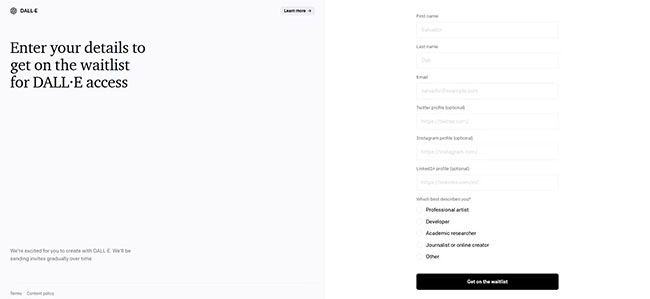
Để đăng ký danh sách chờ, hãy truy cập trang web Open AI và nhập thông tin chi tiết của bạn. Đừng mong đợi một lời mời ngay lập tức. Bạn có thể phải đợi vài tuần để có quyền truy cập trong giai đoạn thử nghiệm vì có hàng trăm nghìn người dùng trong danh sách chờ.
DALL-E 2 có giá bao nhiêu?
DALL-E 2 chạy trên hệ thống credit. Ban đầu, người dùng nhận được 50 credit miễn phí trong tháng đầu tiên và nhận 15 credit mới mỗi tháng vào cùng ngày đăng ký ban đầu. Bạn có thể mua các khoản credit bổ sung theo gói 115 credit với giá $15.
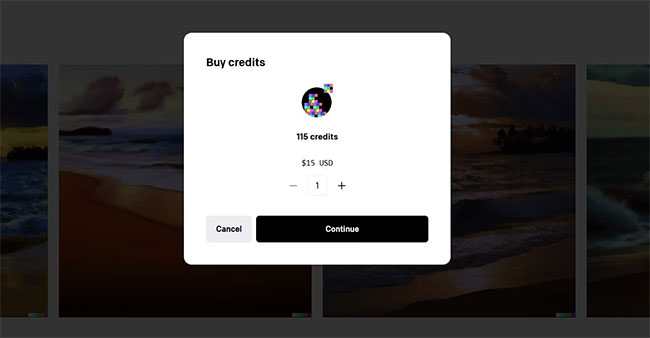
Một vài điều đáng chú ý về các khoản credit:
- Các khoản credit miễn phí chỉ có hiệu lực trong tháng.
- Các khoản credit đã mua có hiệu lực trong 1 năm kể từ ngày mua.
- Bạn sở hữu những hình ảnh bạn tạo trên DALL-E 2 và có thể sử dụng chúng cho mục đích cá nhân hoặc thương mại.
- Quyền sở hữu của bạn giống nhau đối với cả credit miễn phí và trả phí.
Nếu bạn chưa quen với tác phẩm nghệ thuật do AI tạo ra, hãy cân nhắc xem hướng dẫn trên YouTube trước khi bắt đầu thử nghiệm với các khoản credit miễn phí của mình. Chúng diễn ra cực kỳ nhanh vì mỗi lần tạo hình ảnh hoặc biến thể mới sẽ tiêu tốn một khoản credit.
Cách điều hướng DALL-E 2
Trước tiên, bài viết chỉ cho bạn cách điều hướng DALL-E 2. Hãy xem xét từng phần để đến lúc tạo hình ảnh, bạn sẽ biết phải đi đâu.
Shortcut Homepage
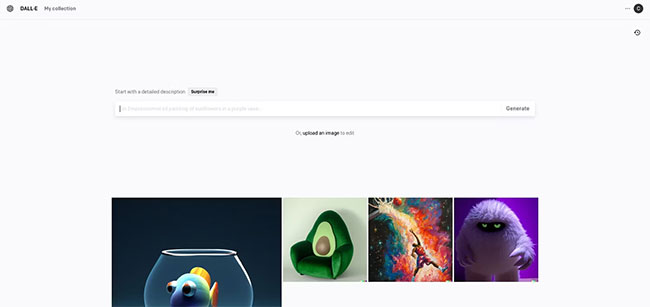
Nếu bạn đang chỉnh sửa một hình ảnh hoặc thực hiện một số chức năng khác và muốn nhanh chóng quay lại trang chủ, hãy nhấp vào DALL-E hoặc biểu tượng bên cạnh nó ở góc trên bên trái của trang.
My Collection
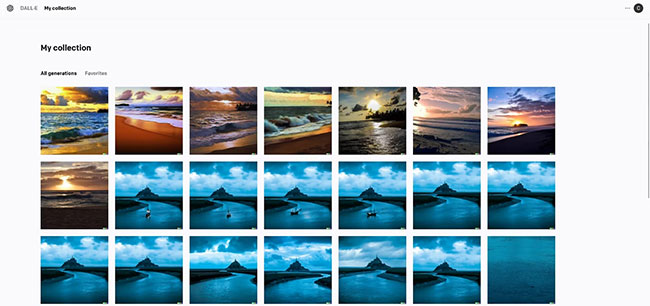
My Collection cũng được tìm thấy ở góc trên bên trái của trang. Tại đây, bạn sẽ tìm thấy tất cả tác phẩm nghệ thuật mà mình đã tạo, bao gồm cả các biến thể.
Surprise Me
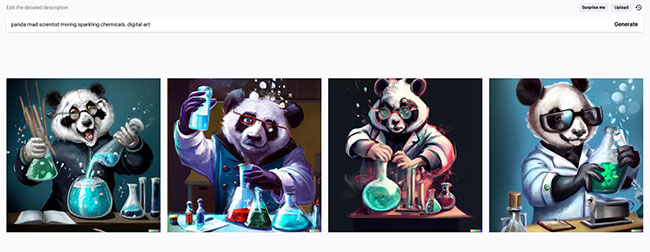
Khi bạn nhấp vào Surprise Me, một lời nhắc ngẫu nhiên sẽ được tạo. Đó là một cách tuyệt vời để kiểm tra DALL-E 2 nếu bạn không có ý tưởng. Điều này sẽ không làm bạn mất credit trừ khi bạn quyết định nhấp vào Generate.
Nếu không, bạn có thể tiếp tục nhấp vào Surprise Me và nó sẽ nhanh chóng tạo lời nhắc mới để bạn thử.
Generate
Generate là công cụ chính trong DALL-E 2. Mỗi khi bạn nhấp vào, nó sẽ tạo ra một hình ảnh dựa trên văn bản đã nhập của bạn.
Upload một hình ảnh để chỉnh sửa
Khi bạn nhấp vào Upload an Image to Edit (nằm dưới thanh nơi bạn nhập lời nhắc), bạn sẽ thấy một cửa sổ pop-up mà từ đó bạn có thể upload file lên. Chúng ta sẽ nói thêm về điều này sau.
Hình ảnh mẫu
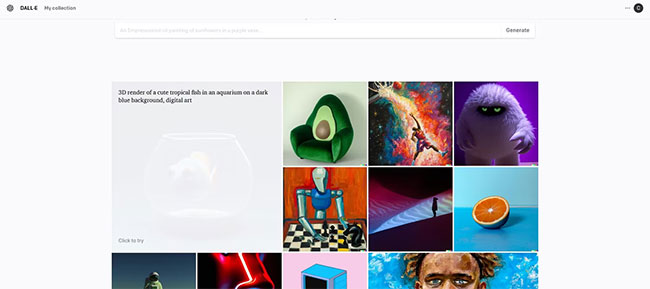
Bạn không thể bỏ lỡ những hình ảnh trên trang chính. Chúng đều là những ví dụ về hình ảnh được tạo từ đầu trên DALL-E 2. Nếu bạn di chuột qua một hình ảnh, nó sẽ hiển thị lời nhắc văn bản được sử dụng để tạo hình ảnh đó.
Tab User Profile
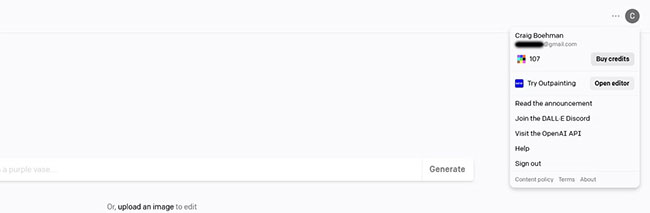
Bạn sẽ tìm thấy thông tin người dùng của mình ở góc trên bên phải của trang. Từ đây, bạn có thể mua credit và truy cập các tính năng khác.
Recent and New
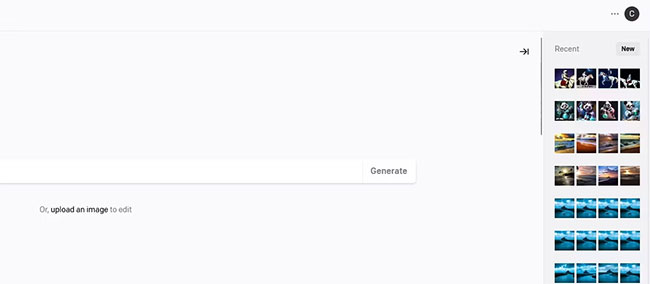
Bên dưới profile người dùng là biểu tượng lịch sử. Ở đây bạn sẽ tìm thấy hình thu nhỏ cho những hình ảnh gần đây của mình. Nếu bạn nhấp vào New, nó sẽ xóa tất cả các hình ảnh và tạo một phiên mới trong lịch sử.
Cách sử dụng DALL-E 2 để tạo tác phẩm nghệ thuật
Như đã đề cập trước đó, hộp Generate sẽ là không gian chính để tạo nghệ thuật trong DALL-E 2. Bạn chỉ cần mô tả những gì bạn muốn tạo và nhấp vào Generate. DALL-E 2 sau đó sẽ hiển th 4 hình ảnh vuông dựa trên lời nhắc bạn đã cung cấp (với chi phí là 1 credit).
Bạn nhập càng nhiều chi tiết, kết quả sẽ càng gần với những gì bạn tưởng tượng. Trong ví dụ đầu tiên, bài viếtsẽ tạo 3 hình ảnh. Mỗi phần mô tả sẽ chi tiết hơn so với phiên bản trước. Trong hình ảnh đầu tiên, nội dung nhập chỉ là "a duck in a pond" (một con vịt trong ao).
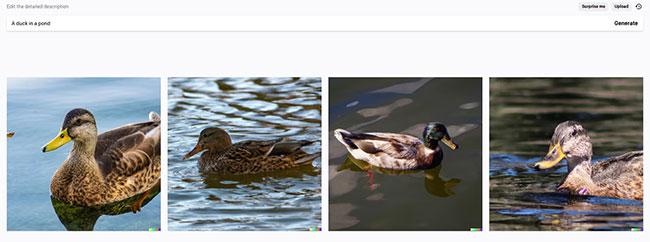
Tiếp theo, bài viết sẽ thêm nhiều thông tin hơn vào mô tả.
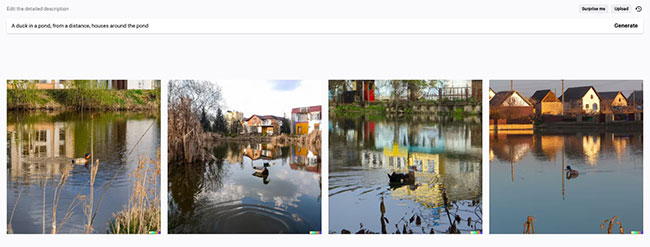
Đối với hình ảnh cuối cùng, nhiều chi tiết hơn nữa sẽ được thêm vào mô tả.
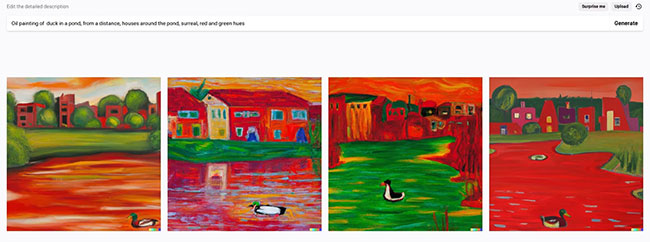
Điểm mấu chốt là bạn nhập càng nhiều chi tiết thì hình ảnh càng đẹp và chính xác. Nếu bạn có sẵn một định hướng cụ thể trong đầu, rất có thể bạn sẽ phải nỗ lực nhiều lần để đạt được mục tiêu đó.
Giả sử rằng bạn hài lòng với một trong những hình ảnh đã tạo. Bây giờ, bạn có thể tự do tải xuống hoặc tạo các biến thể. Hãy nhấp vào một trong những hình ảnh để làm cả hai việc này.
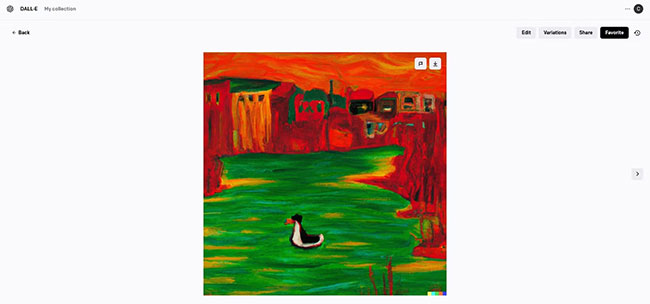
Để tải xuống hình ảnh này, bạn chỉ cần nhấp vào mũi tên ở góc trên bên phải. Có các tùy chọn ở trên cùng: Edit, Variations, Share và Favorite. Hãy nhấp vào Variations để xem những gì bạn nhận được.
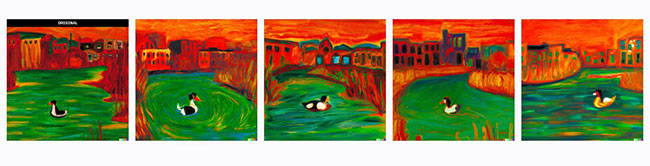
Bài viết sẽ chọn một trong số những hình ảnh đã tạo để chỉnh sửa.
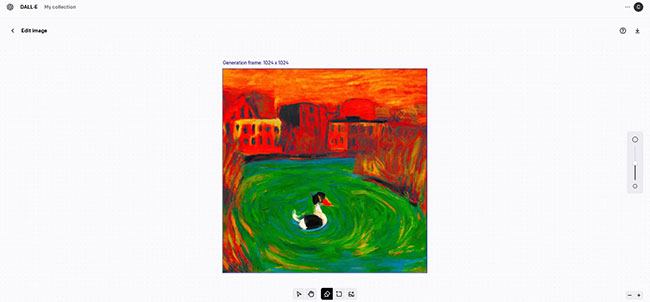
Ở dưới cùng là một vài lựa chọn. Đối với ví dụ này, bài viết sẽ sử dụng công cụ Eraser và thay thế đường chân trời.
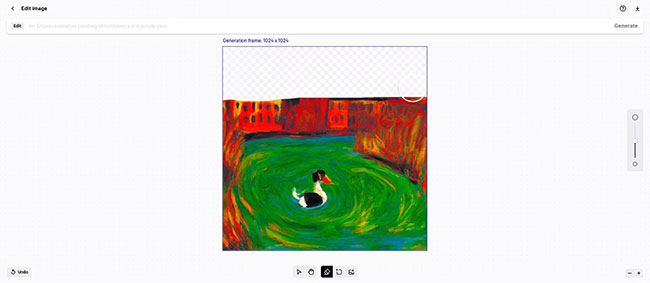
Ví dụ đã xóa phần trên cùng của hình ảnh. Bạn sẽ nhận thấy rằng một hộp văn bản mới mở ra với tùy chọn Generate. Chúng tôi sẽ nhập "blue sky" (bầu trời màu xanh) vào hộp văn bản và nhấp vào Generate.
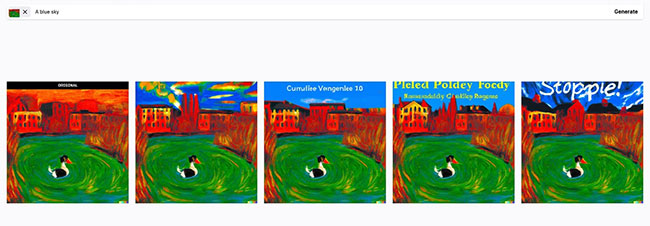
Bạn sẽ nhận thấy rằng có một vài kết quả kỳ lạ với văn bản vô nghĩa trên bầu trời. Nhưng có một biến thể trông đủ đẹp để giữ lại. Bạn có thể tải xuống hoặc lưu nó dưới dạng một mục Favorite.
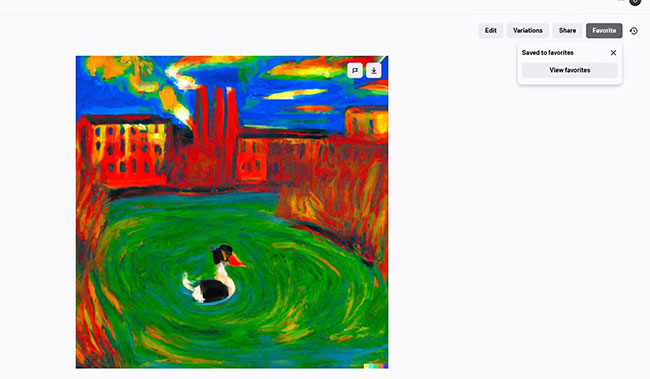
Ngay cả khi bạn không nhận được kết quả như mong muốn, vẫn có khả năng cao là bạn sẽ nhận được kết quả thú vị và bạn cũng sẽ thích chúng.
Bạn cũng có thể sử dụng các ứng dụng chỉnh sửa ảnh AI sáng tạo như Luminar Neo để cải thiện hình ảnh của mình.
DALL-E 2 là một trong những nền tảng nghệ thuật AI nổi bật nhất giúp các họa sĩ cũng như những người không phải nghệ sĩ trở nên dễ dàng hơn trong việc tạo ra tác phẩm ngoạn mục chỉ trong chốc lát. Hãy tự mình thử DALL-E 2 để tạo ra tác phẩm nghệ thuật độc đáo và thú vị!
Chúc bạn thực hiện thành công!
 Công nghệ
Công nghệ  AI
AI  Windows
Windows  iPhone
iPhone  Android
Android  Học IT
Học IT  Download
Download  Tiện ích
Tiện ích  Khoa học
Khoa học  Game
Game  Làng CN
Làng CN  Ứng dụng
Ứng dụng 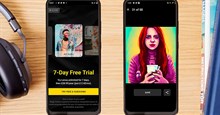

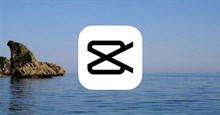
















 Linux
Linux  Đồng hồ thông minh
Đồng hồ thông minh  macOS
macOS  Chụp ảnh - Quay phim
Chụp ảnh - Quay phim  Thủ thuật SEO
Thủ thuật SEO  Phần cứng
Phần cứng  Kiến thức cơ bản
Kiến thức cơ bản  Lập trình
Lập trình  Dịch vụ công trực tuyến
Dịch vụ công trực tuyến  Dịch vụ nhà mạng
Dịch vụ nhà mạng  Quiz công nghệ
Quiz công nghệ  Microsoft Word 2016
Microsoft Word 2016  Microsoft Word 2013
Microsoft Word 2013  Microsoft Word 2007
Microsoft Word 2007  Microsoft Excel 2019
Microsoft Excel 2019  Microsoft Excel 2016
Microsoft Excel 2016  Microsoft PowerPoint 2019
Microsoft PowerPoint 2019  Google Sheets
Google Sheets  Học Photoshop
Học Photoshop  Lập trình Scratch
Lập trình Scratch  Bootstrap
Bootstrap  Năng suất
Năng suất  Game - Trò chơi
Game - Trò chơi  Hệ thống
Hệ thống  Thiết kế & Đồ họa
Thiết kế & Đồ họa  Internet
Internet  Bảo mật, Antivirus
Bảo mật, Antivirus  Doanh nghiệp
Doanh nghiệp  Ảnh & Video
Ảnh & Video  Giải trí & Âm nhạc
Giải trí & Âm nhạc  Mạng xã hội
Mạng xã hội  Lập trình
Lập trình  Giáo dục - Học tập
Giáo dục - Học tập  Lối sống
Lối sống  Tài chính & Mua sắm
Tài chính & Mua sắm  AI Trí tuệ nhân tạo
AI Trí tuệ nhân tạo  ChatGPT
ChatGPT  Gemini
Gemini  Điện máy
Điện máy  Tivi
Tivi  Tủ lạnh
Tủ lạnh  Điều hòa
Điều hòa  Máy giặt
Máy giặt  Cuộc sống
Cuộc sống  TOP
TOP  Kỹ năng
Kỹ năng  Món ngon mỗi ngày
Món ngon mỗi ngày  Nuôi dạy con
Nuôi dạy con  Mẹo vặt
Mẹo vặt  Phim ảnh, Truyện
Phim ảnh, Truyện  Làm đẹp
Làm đẹp  DIY - Handmade
DIY - Handmade  Du lịch
Du lịch  Quà tặng
Quà tặng  Giải trí
Giải trí  Là gì?
Là gì?  Nhà đẹp
Nhà đẹp  Giáng sinh - Noel
Giáng sinh - Noel  Hướng dẫn
Hướng dẫn  Ô tô, Xe máy
Ô tô, Xe máy  Tấn công mạng
Tấn công mạng  Chuyện công nghệ
Chuyện công nghệ  Công nghệ mới
Công nghệ mới  Trí tuệ Thiên tài
Trí tuệ Thiên tài